Pagina Inhoudsopgave
Bijgewerkt op Jul 30, 2025
Bent u een van die Windows-gebruikers die zich zorgen maakt over schijfsnelheid? Dan is DISK I/O iets waar u rekening mee moet houden. De I/O-prestaties van een schijf hebben invloed op de prestaties van digitale apparaten zoals computers, laptops en zelfs spelcomputers.

Wanneer de I/O-prestaties van uw harde schijf onvoldoende zijn, start uw apparaat langzaam op, loopt het vast tijdens het uitvoeren van meerdere taken en laadt het programma's langzamer dan voorheen. Dit artikel is bedoeld om Windows-gebruikers te helpen bij het bepalen van de schijf-I/O-test, het herkennen van problemen met de schijfprestaties en het gebruik van I/O-testtools.
Volg deze handleiding om te leren hoe u praktische methoden kunt toepassen om de I/O-prestaties van uw schijf efficiënt te detecteren. Vergeet ook niet om deze tutorial online te delen, zodat meer van uw vrienden hun schijfprestaties eenvoudig kunnen monitoren:
Hoe u een schijf-I/O-test uitvoert op Windows [twee manieren]
In dit gedeelte worden twee handige hulpmiddelen besproken die zijn ontworpen om de prestaties van harde schijven en SSD-schijven in Windows-computers te testen:
✅ Manier 1. Voer een schijf-I/O-test uit via EaseUS Partition Master
✅ Manier 2. Voer een schijf-I/O-test uit via Prestatiemeter
De eerste oplossing is een professionele tool voor het beheren van schijven en partities. Laten we eens kijken hoe het werkt.
Methode 1. Voer de schijf-I/O-testsoftware uit - EaseUS Partition Master
EaseUS Partition Master is een gebruiksvriendelijke en veilige tool voor het uitvoeren van schijf-I/O-tests. Het is een handig programma met veelzijdige functies voor het analyseren en garanderen van optimale prestaties van harde schijven. De DiskMark-functie is een van de belangrijkste functies van deze tool en biedt gebruikers nauwkeurige en accurate resultaten van schijf-I/O-tests.
Bovendien is de EaseUS schijf-I/O-schijftestsoftware - Partition Master compatibel met alle Windows-versies, dus u mag deze software niet missen, vooral als u een niet-technisch onderlegde gebruiker bent die op zoek is naar een snelle oplossing.
Download EaseUS Partition Master en volg de stappen om de Disk I/O-test op Windows uit te voeren.
Stap 1. Start EaseUS Partition Master. Klik op de downloadknop om de functie "DiskMark" te activeren onder het gedeelte "Discovery".

Stap 2. Klik op het vervolgkeuzemenu om het doelstation, de testgegevens en de blokformaat te kiezen.

Stap 3. Zodra alles is geconfigureerd, klikt u op 'Start' om de schijftest te starten. Vervolgens kunt u de sequentiële of willekeurige lees-/schrijfsnelheid, I/O en vertraging bekijken.

Met deze tool kunt u de snelheid van uw harde schijf eenvoudig en snel testen . De functies van EaseUS Partition Master bestrijken de meeste aspecten van schijven en partities.
Als u partitiefouten tegenkomt, kunt u EaseUS Partition Master gebruiken om deze te verhelpen:
Methode 2. Voer een schijf-I/O-test uit via Prestatiemeter
Met de Prestatiemeter krijgt u een algemeen overzicht van de huidige I/O-workload. Dit is een ingebouwd Windows-hulpprogramma waarmee gebruikers de huidige in- en uitvoerprestaties van schijven kunnen schatten. Voer de volgende stappen uit en gebruik de Prestatiemeter om de schijf-I/O in Windows te bewaken.
Stap 1: Druk op de Windows-knop, typ Perfmon en klik op Uitvoeren als beheerder .
Stap 2: Zoek in het linkerpaneel naar het gedeelte Prestaties .
Stap 3: Klik op Gegevensverzamelaarsets en kies Door gebruiker gedefinieerd .
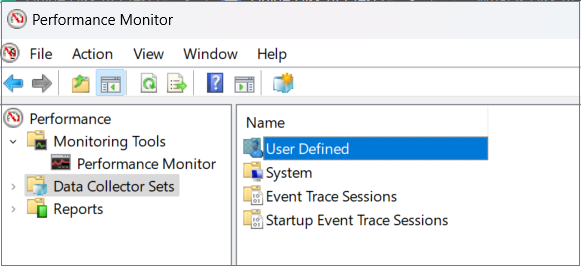
Stap 4: Klik met de rechtermuisknop op Gebruiker definiëren , selecteer Nieuw en Gegevensverzamelaarset .

Stap 5: Typ de gewenste naam (bijvoorbeeld Test 1) en selecteer Handmatig maken (geavanceerd) .
Stap 6: Klik op Volgende en selecteer de optie Prestatieteller onder Gegevenslogboeken maken .

Stap 7: Selecteer Voltooien.
Let op* De dataset (Test 1) verschijnt in het rechterpaneel.
Stap 8: Dubbelklik op de gegevensset en controleer of DataCollector01 wordt weergegeven.
Stap 9: Dubbelklik op DateCollector01 en selecteer Toevoegen .
Stap 10: Zoek en selecteer PhysicalDisk in de lijst met beschikbare tellers.
Stap 11: Selecteer de tellers die u wilt controleren:
- % schijfleestijd
- % Schijftijd
- % Schijfschrijftijd
- % inactieve tijd
- Huidige wachtrijlengte van de schijf
- Schijflezingen/sec
- Schijfschrijfbewerkingen/sec
- Gesplitste IO/sec

Stap 12: Klik op Toevoegen en sluit het venster ' Tellers toevoegen '.
Stap 13: Stel in het venster "Prestatietellers" het " Sample interval " opnieuw in op 30 seconden en klik op " Volgende ".
Stap 14: Kies een locatie om het prestatielogbestand op te slaan.
Vervolgens kunt u I/O-gegevens gaan vastleggen met de nieuwe Data Collector Set.
Stap 15: Uitvouwen Prestaties > Gegevensverzamelaarsets > Door gebruiker gedefinieerd > {rapportnaam}
Stap 16: Klik met de rechtermuisknop op de rapportnaam en selecteer ' Starten '.
Stap 17: Nadat u de gegevens hebt vastgelegd, klikt u met de rechtermuisknop op het rapport en klikt u op ' Stoppen '.
Zoals je ziet, is dit proces behoorlijk ingewikkeld. Als je niet bekend bent met deze tool, is EaseUS Partition Master de beste keuze om je schijf te controleren en kan het je een nauwkeuriger resultaat geven. Vergeet ook niet om de bovenstaande twee methoden online te delen, zodat meer van je vrienden hun schijf-I/O-prestaties efficiënt kunnen monitoren:
Wat is schijf-I/O in Windows?
In algemene termen verwijst I/O naar de invoer- en uitvoerfuncties van de fysieke schijf in uw computer. Het I/O-proces omvat alle kenmerken die betrokken zijn bij het lees- en schrijfproces van de harde schijf. Tijdens onderhoud of het uitvoeren van zware programma's kan de I/O-snelheid hoog oplopen en de prestaties van de schijf zwaar belasten.
Bovendien zijn de I/O-bewerkingen van een HDD aanzienlijk trager dan die van solid-state geheugen, zoals RAM. Gemiddeld duren HDD I/O-processen 2000 keer langer dan RAM. I/O-problemen van opslagstations zijn meestal moeilijker op te lossen, omdat ze zich in het geheugen of de CPU bevinden. Om problemen met de schijfprestaties te voorkomen, is het raadzaam om de I/O van de schijf regelmatig te testen met de juiste tools. Let ook op de volgende tekenen van veelvoorkomende prestatieproblemen van uw schijf:
- Tijdens piektijden of onderhoud is er sprake van een hoge I/O.
- Schrijf- of leesopdrachten duren langer als u meerdere programma's gebruikt.
- Zoekopdrachten worden trager vanwege de geheugendruk.
- De databaseserver wordt vertraagd door de CPU-belasting.
- Gelijktijdigheidsproblemen door vergrendeling/blokkering.
Conclusie
Nadat u de prestaties van de I/O-schijf effectief hebt getest, kunt u actie ondernemen om mogelijke prestatieproblemen op te lossen en het risico op onverwachte schijfstoringen te verminderen. We raden u ten zeerste aan om EaseUS Partition Master te bekijken, omdat u mogelijk in de war raakt bij het testen van I/O met Windows Prestatiemeter.
Veelgestelde vragen over schijf-I/O-testen op Windows
Zie onze sectie Veelgestelde vragen voor meer vragen over de schijf-I/O-test in Windows.
1. Hoe controleer ik schijf-I/O in Windows?
In Windows zijn er twee manieren om de schijf-I/O-test te controleren. Het is echter ingewikkeld om hiervoor Prestatiemeter te gebruiken. In plaats daarvan kunt u hiervoor EaseUS Partition Master gebruiken.
Stap 1. Start EaseUS Partition Master en klik op "DiskMark" onder het gedeelte "Discovery".
Stap 2. Selecteer het station, de testgegevens en de kloksnelheid.
Stap 3. Klik op "Start" en wacht even totdat de snelheid en I/O-gegevens zichtbaar zijn.
2. Hoe los ik de I/O-fout op de harde schijf op?
Hier zijn enkele snelle oplossingen om de I/O-fout op de harde schijf te herstellen:
- Start uw computer/laptop opnieuw op
- Probeer opnieuw toegang te krijgen tot de schijf/het apparaat
- CHKDSK uitvoeren
- Werk het apparaatstuurprogramma bij
- Controleer de schijfstatus
Om de fouten te herstellen, kunt u EaseUS Partition Master gebruiken.
3. Wat is een goede IOPS voor SSD?
Voor een SSD raden we 256 GB aan. Met een schijf van 128 GB is dat prima. Als je echter van plan bent om veel te gamen of te downloaden, raden we een schijf van minimaal 250 GB aan.
Hoe kunnen wij u helpen?
Gerelateerde artikelen
-
Algemene gids om te leren wat BIOS is [bespaar tot 99% van uw tijd]
![author icon]() Tina/2025/07/30
Tina/2025/07/30 -
Fout bij het laden van het besturingssysteem op 6 eenvoudige manieren oplossen
![author icon]() Tina/2025/07/30
Tina/2025/07/30 -
![author icon]() Tina/2025/07/30
Tina/2025/07/30 -
Externe Harde Schijf met Meerdere Partities Formatteren
![author icon]() Tina/2025/07/30
Tina/2025/07/30
EaseUS Partition Master

Beheer partities en optimaliseer schijven efficiënt
